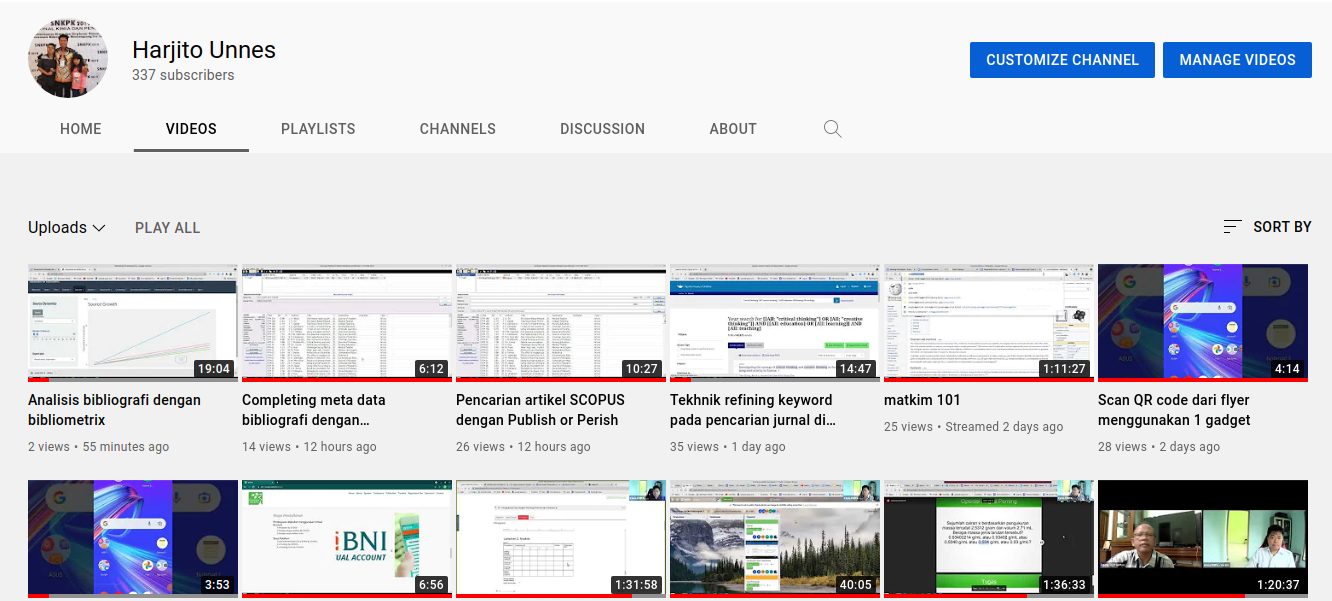Lembar Kegiatan Interaktif Berbasis Aplikasi Google Spreadsheet - memodifikasi Lembar Kegiatan
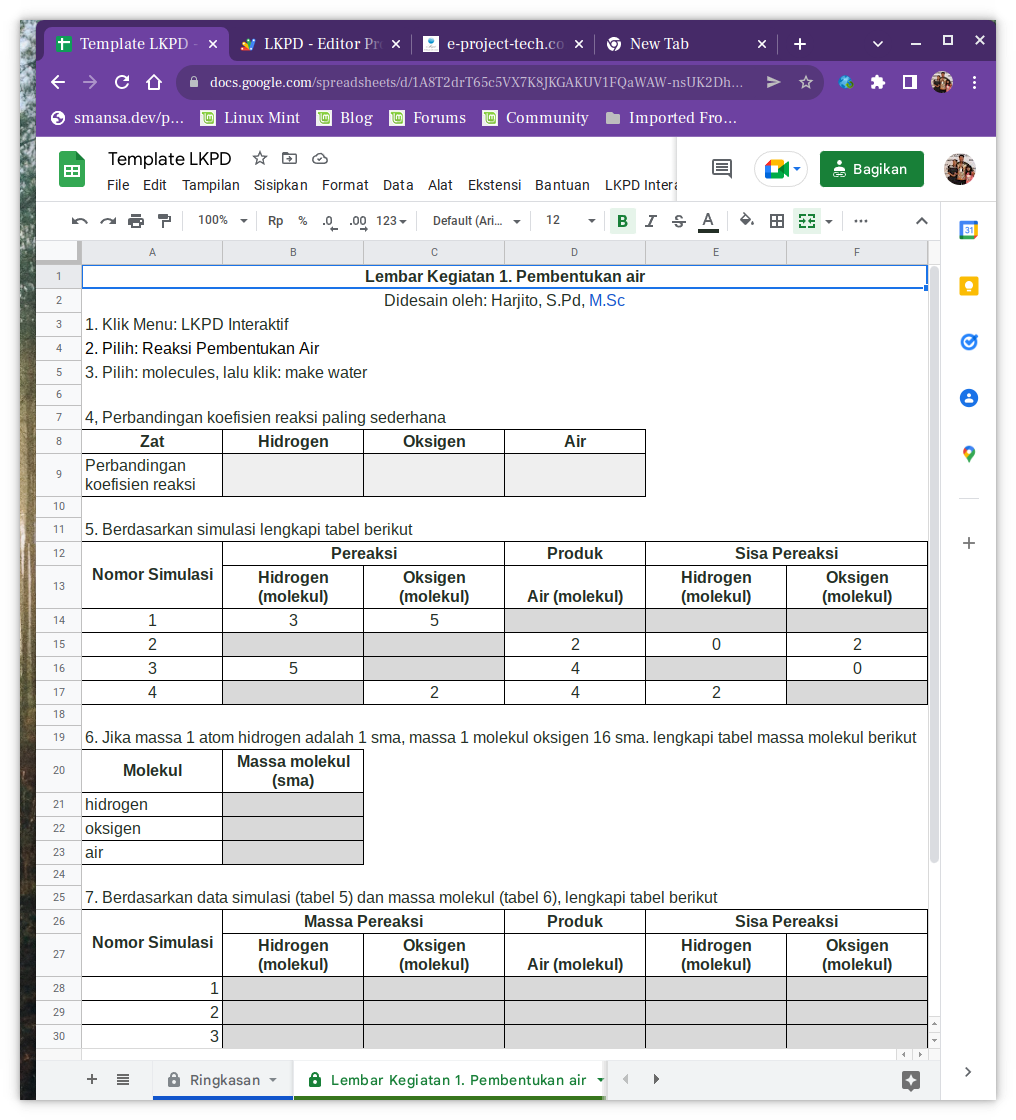
Lembar Kegiatan Interaktif Berbasis Aplikasi Google Spreadsheet: Memodifikasi Lembar Kegiatan
Pada bagian ketuga tutorial ini, kita akan belajar bagaimana memodifikasi lembar Kegiatan 2 agar bisa digunakan
Mempelajari Cara Kerja Virtual Lab Yang Telah Disiapkan
Tentunya, sebelum guru menginstruksikan siswa bekerja dengan Virtual Lab, guru harus sudah paham alurnya. Setelah, memahami alur Virtual Lab, guru dapat menuangkan instruksi dalam langkah-langkah yang sistematis, agar siswa dapat bekerja dengan benar dan efektif.
Menyiapkan Instruksi dan Tabel Kerja
Setelah itu guru menyiapkan beberapa tabel yang akan digunakan untuk mencatat data. Bagian dari tabel yang nantinya diharapkan diisi oleh siswa kita warnai menjadi abu-abu agar memudahkan kita untuk memeriksa kunci, juga membantu mengarahkan siswa untuk fokus pada bagian yang harus diisi
Pengaturan Proteksi
Bagian ini sangat penting untuk mencegah lembar kerja kita rusak karena diubah oleh siswa. Selain itu, bagiam ini juga menentukan saat menyimpan kunci jawaban. Untuk melakukan proteksu langkahnya sebagai berikut.
- Jika lembar kerja belum terproteksi maka tidak terdapat icon gembok di sebelah kiri nama sheet, dan sebaliknya.
- Untuk melakukanb proteksi,
- klik Menu Data
- Pilih Protect Sheet and Range, maka akan muncul side bar di seblah kanan
- Klik Add a sheet or range
- Pilih Sheet
- Centang Except certain cells
- Klik icon table lalau blok bagian dari tabel yang berwarna abu-abu (jika bagian berurutan bisa langsung dalam satu range), atau bisa juga dengan cara diketik misal A1:C1 jika yang ingin kita pilih adalah berurutan A1, B1 dan C1
- Jika ada bagian lain yang belum dimasukkan, kita klik Add another range samapai semua yang berwarna abu-abu sudah didaftarkan sebagai bagian yang tidak diproteksi
- Klik Tombol Ok
- Klik Tombol Set permissions
- Pastikan pada bagian Restrict who can edit this range adalah Only you
- Klik Done
- Jika ada bagian yang ingin ditambahkan atau dihapus dari pengeualian, kita dapat edit dengan cara Klik Lembar Kegiatan …. except …, lalu kita atur ulang
Memperbarui Kunci Jawaban
Untuk memperbaui kunci jawaban, kita pastikan lembar kegiatan yang sudah kita buat sudah terisi.
- Klik Menu Extentions
- Pilih LKPD
- Pilih Set Correct Answer
Mendistribusikan Ulang
Karena ada sheet baru, maka file lama perlu ditimpa. Kita tidak perlu menghapus secara manual.
- Masuk ke lembar monitoring
- Pilih Menu Extensions
- Pilih Monitoring LKPD
- Klik Start, tunggu beberapa saat akan muncul menu LKPD Interaktif
- Pilih LKPD Interaktif
- Pilih Sub Menu Generate LKPD
- isikan kembali banyak kelompok dan url
- Pada bagian Timpa fIle Lama kita centang Otomatis file lama akan dihapus dan digantikan file baru
Tags:
Ikuti terus tutorial saya di e-Project dan channel
saya di